Windowsの設定の中には、バッテリーの消費を抑える「省電力設定」の機能により、
グラフィック機能が制限されてしまう場合がございます。
省電力設定が行われている場合には、快適な動作が損なわれる場合がございますため、
ご利用の状況により、設定の変更が必要となります。
以下に個別アプリの省電力機能を排する設定をご案内いたしますので、
アプリやゲームなどをビデオカードで動作させたいといった場合には、適宜設定変更をお試しください。
1.Windowsのスタートボタンをクリックします。
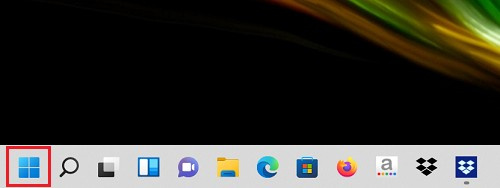
2.スタートメニュー内より「設定」をクリックします。
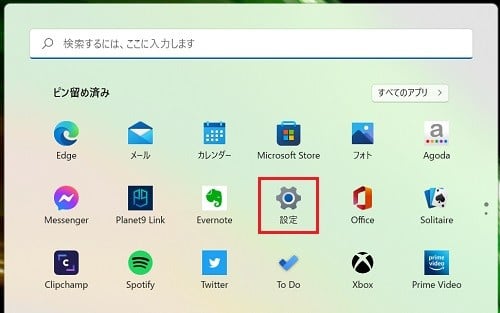
3.「システム」をクリックしたのち「ディスプレイ」をクリックします。
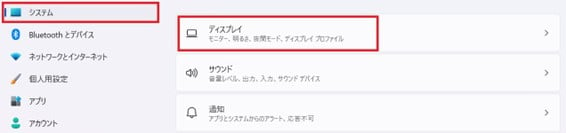
4.ディスプレイ画面を下にスクロールし、「グラフィック」をクリックします。
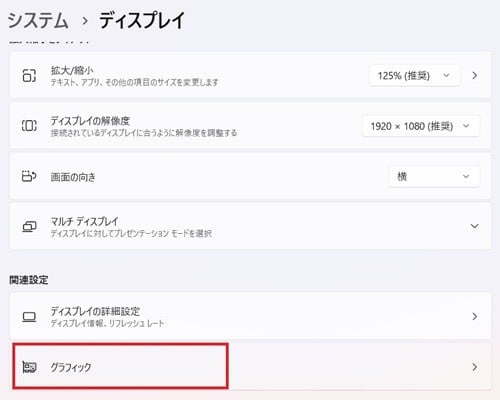
5.「アプリケーションのカスタム設定」下部にあるアプリの一覧から、
個別に設定を割り当てるアプリを探し、クリックします。
アプリの設定が開くので、「GPUのユーザー設定」にある項目をクリックします。
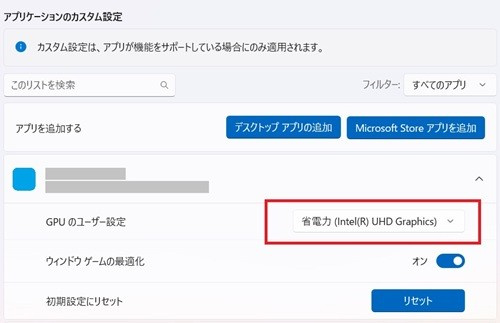
6.選択したアプリを使用する際に、ビデオカードを割り当てたい場合は、「ハイパフォーマンス」に設定します。
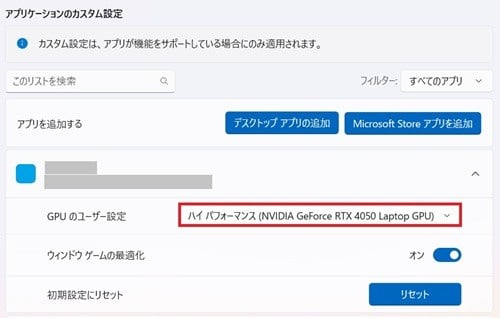
7.設定後は、開いている画面をすべて閉じ、完全シャットダウンを実施します。
完全シャットダウンは、[Windows]マークをクリックしたのち、[電源]アイコンをクリックし、[Shift]キーを押したまま[再起動]をクリックします。
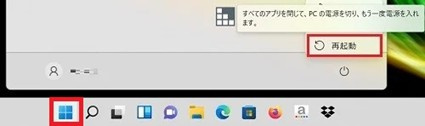
8.パソコンが再起動し、「おまちください」と表示されるので、キーボードから手を放し、そのまま画面が変わるまで待ちます。
9.「オプションの選択」画面が表示されるので、[PCの電源を切る]をクリックします。
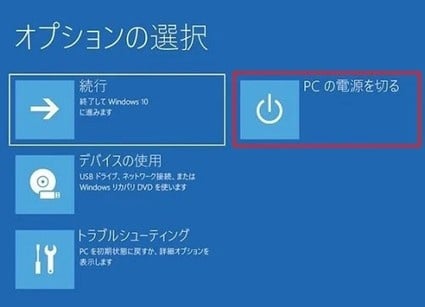
10.完全シャットダウンにてパソコンの電源が切れましたら、再度パソコンの電源を入れます。
11.先ほどグラフィック設定の変更をしたアプリを起動します。
12.グラフィック設定を変更したアプリがビデオカードで稼働しているか確認するため、
タスクマネージャーを開きます。タスクマネージャーは、[Windows]マークを右クリックし、[タスクマネージャー]を選択すると開きます。
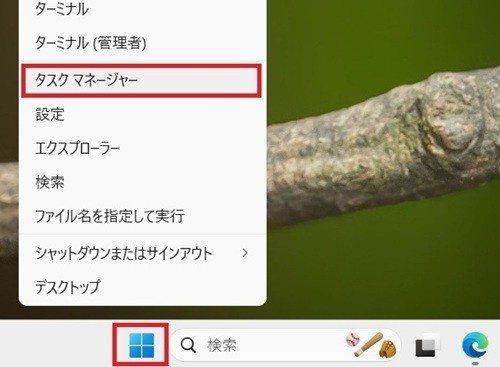
13.タスクマネージャー画面にて、[パフォーマンス]を開きます。
オンボード側が稼働していると、下記①のように GPU0 のグラフが稼働し、
ビデオカード側が稼働していると、下記②のように GPU1 のグラフが稼働します。
① オンボード側が稼働している状態
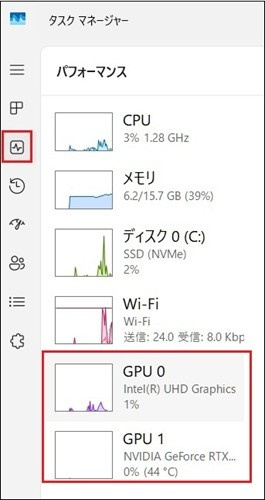
② ビデオカードが稼働している状態
上記設定の他、「NVIDIAコントロールパネル」や「AMD Software AdrenalinEdition」などの
各社提供のGPUユーティリティソフトウエアにも類似項目が存在する場合もございますので、
当Windowsの設定と併せてご確認くださいますようお願いいたします。